Snadný a rychlý průvodce rootnutím systému Android

Po rootnutí telefonu s Androidem máte plný přístup k systému a můžete spouštět mnoho typů aplikací, které vyžadují root přístup.
Důvod, proč se vaše zařízení Android přehřívá, se může lišit. Může to být způsobeno tím, že procesor má příliš mnoho práce, nebo můžete mít také problémy s baterií.
Také pokud hrajete HD videohry po dlouhou dobu, může to také způsobit přehřátí vašeho zařízení. Může to být také tím, že jste jej nechali příliš dlouho na slunci, nebo je třeba opravit problémy s aktualizací. Příčin přehřívání je mnoho, ale pojďme se podívat, co lze udělat pro ochlazení.

Pouzdra skvěle udrží váš telefon v bezpečí, pokud byste jej upustili, ale mohou také pomoci poškodit jej. Některé případy nepropouštějí žádný vzduch; proto, když používáte telefon příliš dlouho, nemůže vychladnout. Vyjměte pouzdro a umístěte telefon na chladné místo, pokud ho můžete postavit před ventilátor, je to skvělé.
Jeho vypnutí poskytne vašemu zařízení tolik potřebnou přestávku. Nechejte jej vypnutý, dokud nevychladne, ale nezapojujte telefon. Pokud se i po vychladnutí a restartu bude přehřívat, můžete čelit problémům s hardwarem. Vezměte svůj telefon do servisu, aby do něj mohli nahlédnout a zjistit, zda je potřeba něco opravit.
Čím více aplikací nainstalujete, tím lépe bude váš telefon fungovat. Můžete začít odebráním aplikací, které jste nějakou dobu nepoužívali. Pokud byste je někdy v budoucnu potřebovali, vždy je můžete později znovu nainstalovat.
Pokud pro svůj telefon používáte nekvalitní nabíječku, možná byste měli zvážit upgrade. Pokud je to v rámci vašeho rozpočtu, zkuste si pořídit originální kvalitní nabíječku. Je možné, že nabíjecí kabel způsobuje přehřívání vašeho zařízení Android.
Nejlepší je nabíjet starší telefony maximálně na 90 %, protože kdo alespoň párkrát svůj telefon nepřebil, že? Pokud vždy zapomenete zkontrolovat svůj telefon, můžete si nainstalovat aplikaci alarmu baterie, jako je Battery 100% Alarm, která zabrání přebíjení.
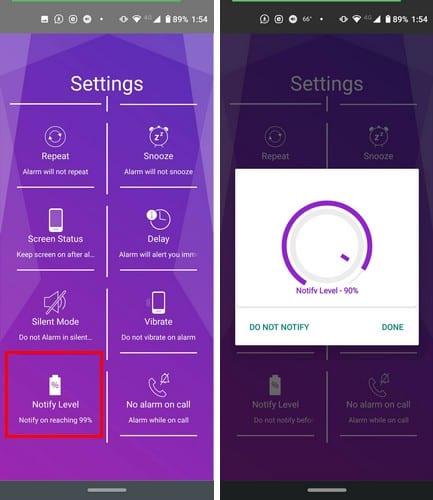
Pokud se váš telefon silně přehřívá ještě před dosažením 90 %, možná budete chtít zvážit výměnu baterie.
Pokud se jedná o softwarový problém, který způsobuje přehřívání telefonu, možná vše, co potřebuje, je aktualizovat. Chcete-li zkontrolovat, zda existuje nevyřízená aktualizace, přejděte v zařízení do Nastavení > Systém > Aktualizace systému .
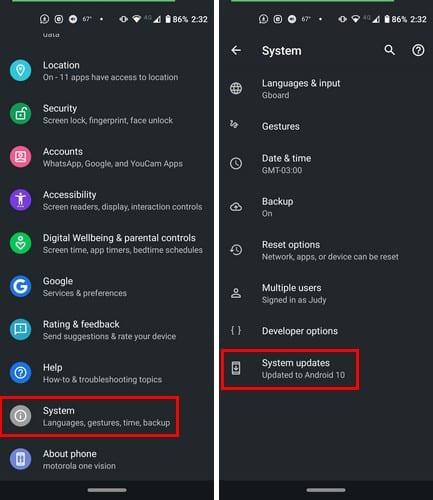
Mezi další drobné úkoly, které vám mohou pomoci, patří:
Čím lépe se o svůj telefon budete starat, tím déle vám bude fungovat, aniž by vám způsobil problémy. Budete-li se řídit užitečnými radami pro údržbu, pomůžete telefonu fungovat co nejlépe. Jak udržujete svůj telefon co nejlepší?
Po rootnutí telefonu s Androidem máte plný přístup k systému a můžete spouštět mnoho typů aplikací, které vyžadují root přístup.
Tlačítka na vašem telefonu s Androidem neslouží jen k nastavení hlasitosti nebo probuzení obrazovky. S několika jednoduchými úpravami se z nich mohou stát zkratky pro rychlé pořízení fotografie, přeskakování skladeb, spouštění aplikací nebo dokonce aktivaci nouzových funkcí.
Pokud jste si v práci nechali notebook a musíte poslat šéfovi naléhavou zprávu, co byste měli dělat? Použijte svůj chytrý telefon. Ještě sofistikovanější je proměnit telefon v počítač pro snazší multitasking.
Android 16 má widgety pro zamykací obrazovku, které vám umožňují měnit zamykací obrazovku dle libosti, díky čemuž je zamykací obrazovka mnohem užitečnější.
Režim Obraz v obraze v systému Android vám pomůže zmenšit video a sledovat ho v režimu obraz v obraze, takže video budete moci sledovat v jiném rozhraní, abyste mohli dělat i jiné věci.
Úprava videí na Androidu bude snadná díky nejlepším aplikacím a softwaru pro úpravu videa, které uvádíme v tomto článku. Ujistěte se, že budete mít krásné, kouzelné a elegantní fotografie, které můžete sdílet s přáteli na Facebooku nebo Instagramu.
Android Debug Bridge (ADB) je výkonný a všestranný nástroj, který vám umožňuje dělat mnoho věcí, jako je vyhledávání protokolů, instalace a odinstalace aplikací, přenos souborů, rootování a flashování vlastních ROM, vytváření záloh zařízení.
S aplikacemi s automatickým klikáním. Při hraní her, používání aplikací nebo úkolů dostupných na zařízení nebudete muset dělat mnoho.
I když neexistuje žádné magické řešení, malé změny ve způsobu nabíjení, používání a skladování zařízení mohou výrazně zpomalit opotřebení baterie.
Telefon, který si mnoho lidí v současnosti oblíbilo, je OnePlus 13, protože kromě špičkového hardwaru disponuje také funkcí, která existuje již desítky let: infračerveným senzorem (IR Blaster).







